Maison >Problème commun >Comment faire fonctionner la musique de fond sur iPhone ?
Comment faire fonctionner la musique de fond sur iPhone ?
- WBOYWBOYWBOYWBOYWBOYWBOYWBOYWBOYWBOYWBOYWBOYWBOYWBavant
- 2023-04-23 17:07:072081parcourir
L’une des fonctionnalités natives pratiques d’iOS 15 concerne les sons de fond. Lisez la suite pour savoir comment utiliser les sons de fond de l'iPhone, ce que vous obtenez, ce que vous n'obtenez pas, comment cela fonctionne lorsque vous écoutez de la musique, et bien plus encore.
Six options pour les sons de fond : équilibre, bruit clair ou sombre, océan, pluie et ruisseau.
Cette fonctionnalité n'a pas sa propre application, mais est cachée dans les paramètres d'accessibilité de l'iPhone et de l'iPad. Bien que les commandes Siri ne fonctionnent pas avec cette fonctionnalité, vous pouvez définir un raccourci d'accessibilité pour les sons de fond ou utiliser le Centre de contrôle pour y accéder rapidement.
Apple a une certaine expérience avec le son ambiant, car il a apporté sept options différentes au HomePod en 2019, notamment le bruit blanc, le ruisseau, la pluie, l'océan, la nuit, la forêt et la cheminée. Bien que les sons de fond s'améliorent avec le temps, cette fonctionnalité native d'iOS 15 ne remplace pas des options puissantes comme l'application Dark Noise.
Une option populaire pour les nouveaux sons de fond de l'iPhone dans iOS 15 est que vous pouvez les utiliser avec de la musique et d'autres médias pour une expérience plus immersive.
Comment utiliser les sons de fond de l'iPhone dans iOS 15
- Dans iOS 15, ouvrez l'application Paramètres (pour iPhone et iPad)
- Faites glisser votre doigt vers le bas et appuyez sur Accessibilité
- Faites glisser votre doigt vers le bas maintenant et sélectionnez Audio/Visuel >Son de fond
- Appuyez sur l'interrupteur à bascule en haut pour activer le son de pluie par défaut
- Basculer l'utilisation comme bouton lecture/pause
- Les commandes Siri ne semblent pas pouvoir activer/désactiver les sons de fond, mais il existe une option pour utiliser le raccourci d'accessibilité en triple-clic (détails ci-dessous)
- Vous pouvez également utiliser la vignette Audition dans le Centre de contrôle pour lire/mettre en pause et modifier les sons de fond
- Pour utiliser les sons de fond de l'iPhone tout en écoutant de la musique ou autre multimédia, assurez-vous que le bouton est activé, vous pouvez alors également régler le volume
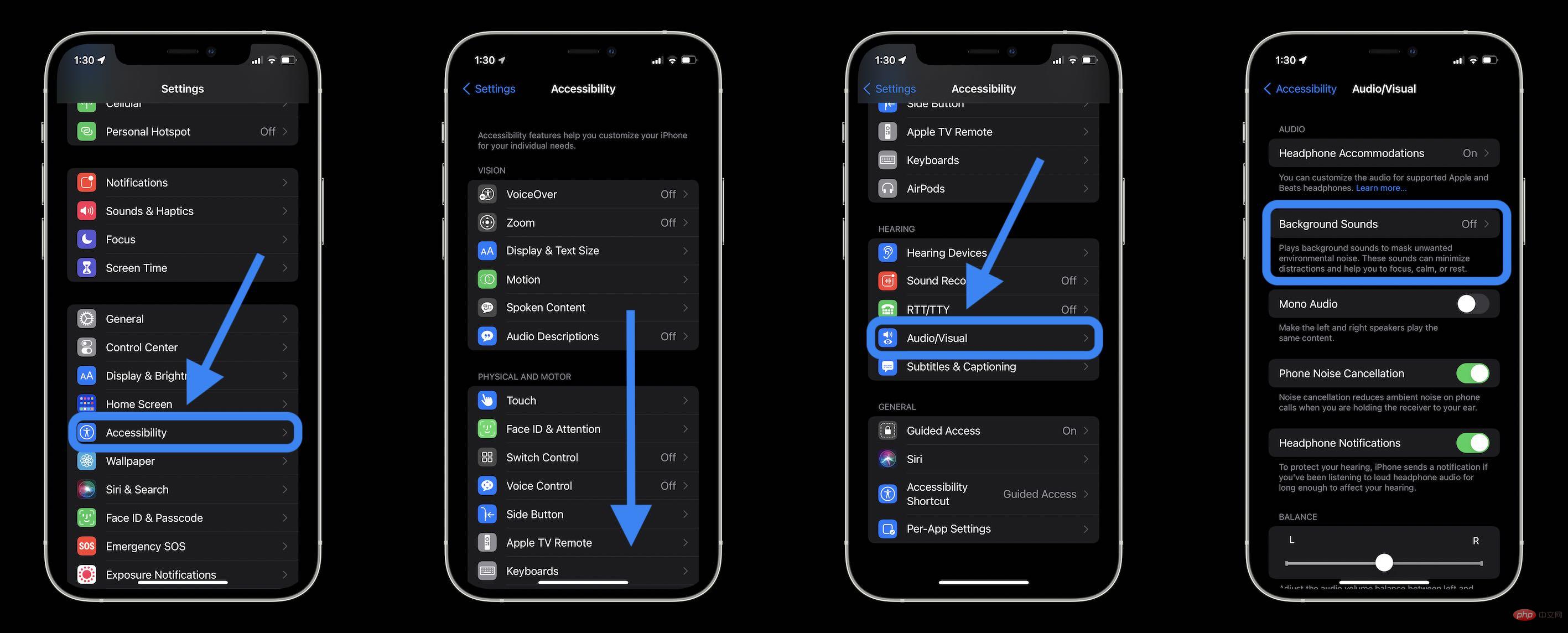
- Appuyez sur Sons pour tester, télécharger et modifier vos sons de fond
- Vous pouvez définir le niveau de volume lorsque des sons de fond sont utilisés seul, ainsi que lors de la lecture Niveaux de volume séparés utilisés lors de la lecture multimédia
- Vous pouvez également désactiver le son de fond lors de la lecture multimédia
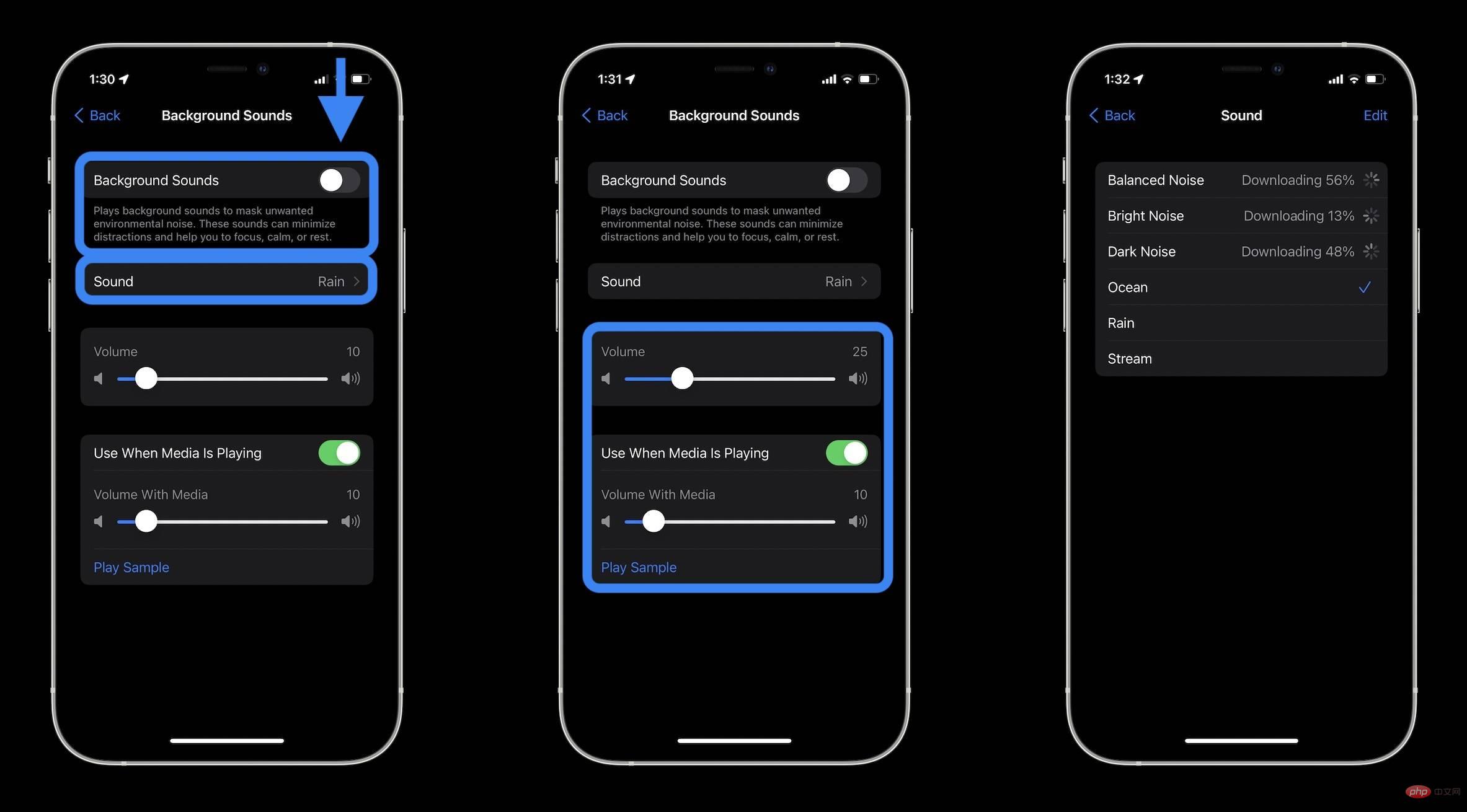
- La première fois que vous modifiez le son de fond, cela prendra un moment pour télécharger entièrement
- Une fois lancé, vous pouvez utiliser les boutons de volume physiques de l'iPad pour les sons de fond
Sons de fond dans le Centre de contrôle
- Le moyen le plus rapide de lire/mettre en pause et de modifier les sons de fond est d'utiliser la vignette Audition dans le Centre de contrôle
- Allez dans Paramètres > Centre de contrôle > Cliquez à côté d'Audition + (si ce n'est pas déjà fait)
- Après avoir appuyé sur l'icône de l'oreille, appuyez sur Son de fond en bas de l'écran
- Appuyez sur Son de fond : Pluie pour modifier le son
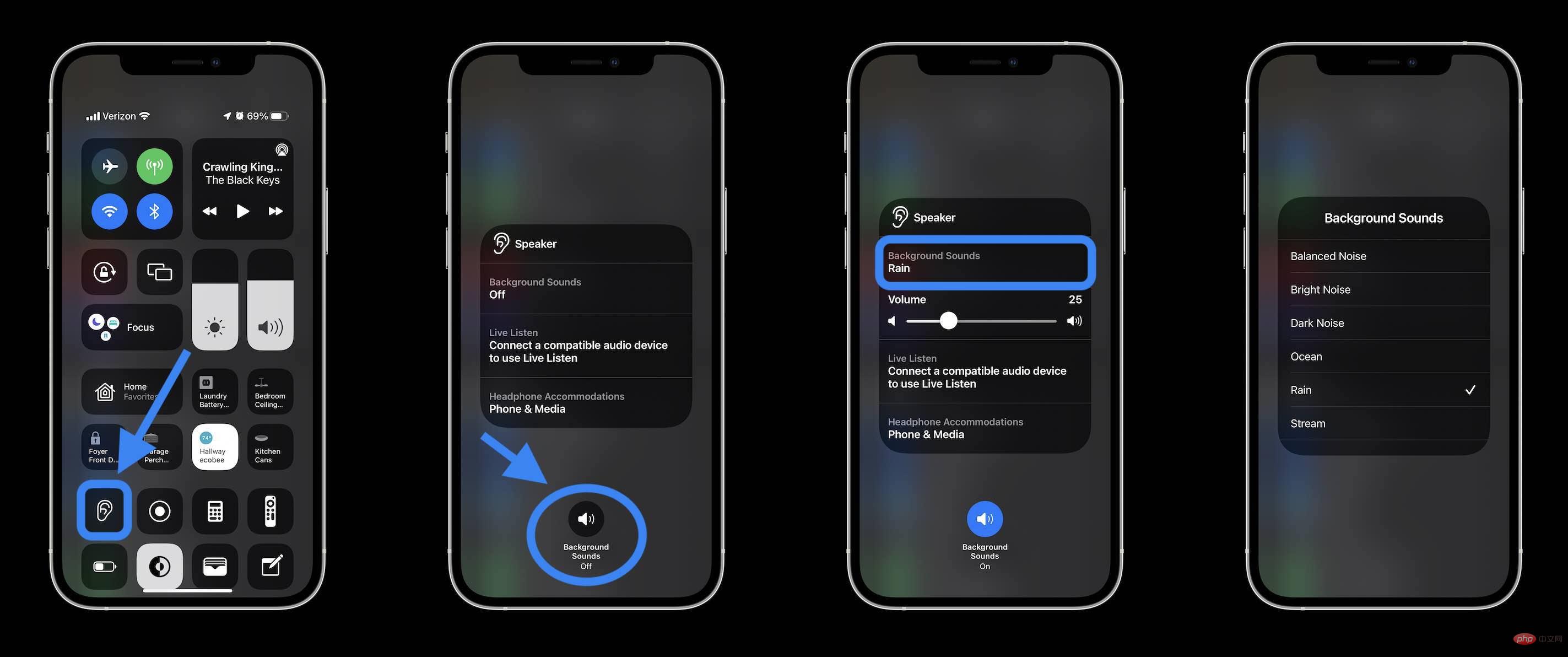
Raccourcis Siri et d'accessibilité
- lors de l'essai Lorsque vous utilisez Siri pour lire/mettre en pause les sons de fond, il extrait des éléments aléatoires dans l'application musicale au lieu de la fonctionnalité réelle du son de fond
- Si un son de fond est déjà en cours de lecture et vous demandez à Siri de l'éteindre, Siri dira : "Non, aucun contenu de lecture."
- Cependant, vous pouvez définir le son de fond sur un raccourci d'accessibilité activé en triple-cliquant sur le bouton latéral de votre iPhone (Paramètres > Accessibilité > Raccourcis d'accessibilité > Son de fond)
- C'est mieux que C'est plus rapide d'utiliser le Centre de contrôle car trois clics activent et désactivent instantanément les sons de fond
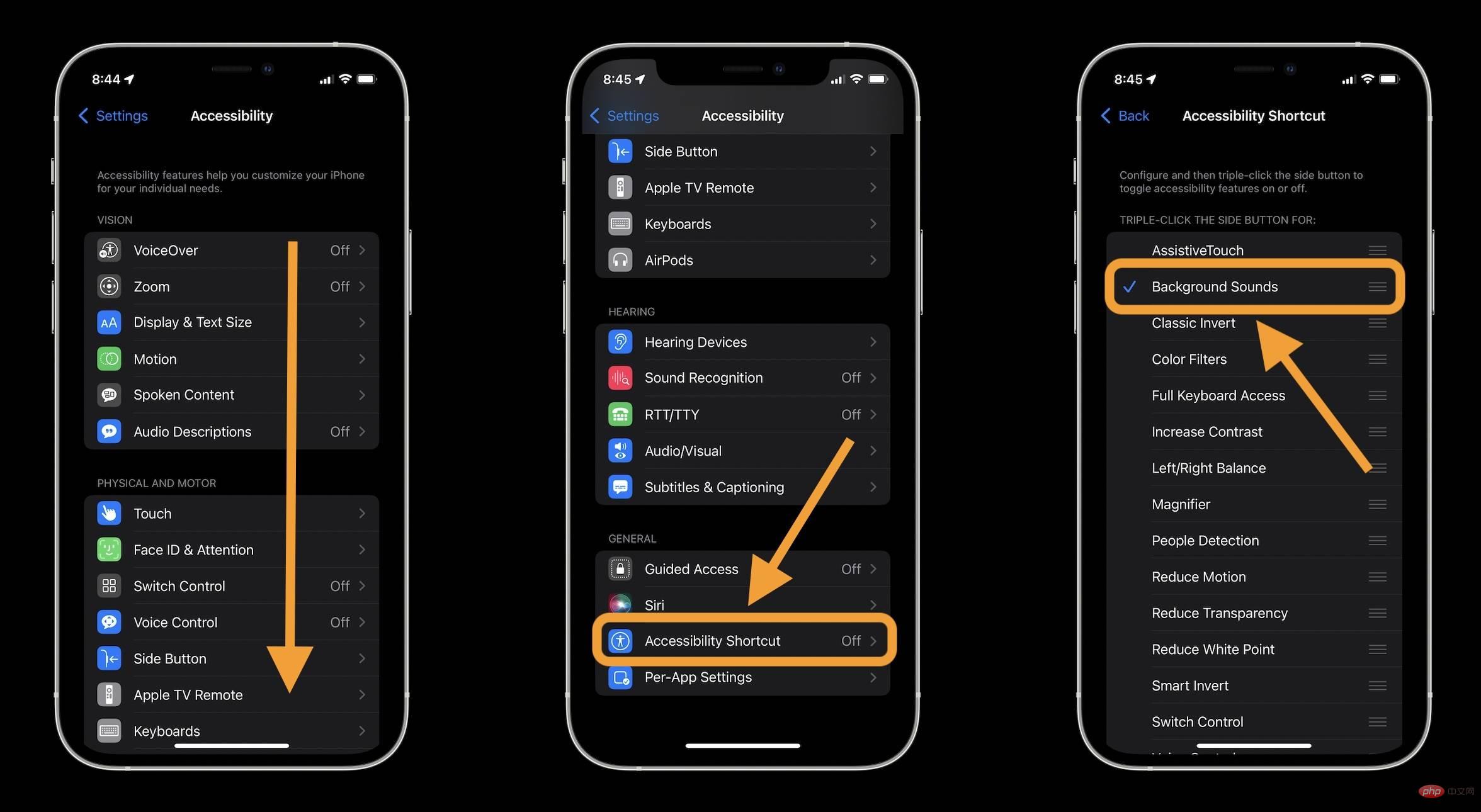
Les sons de fond sont définitivement un excellent ajout à iOS 15. Cependant, c'est relativement basique, donc si vous pensez que vous aimeriez plus de sons et de fonctionnalités riches, assurez-vous de consulter Dark Noise pour iOS/Mac.
Ce qui précède est le contenu détaillé de. pour plus d'informations, suivez d'autres articles connexes sur le site Web de PHP en chinois!
Articles Liés
Voir plus- Comment désactiver la mise en évidence de la recherche dans Windows 11 ?
- La dernière mise à jour de Microsoft Outlook pour Android introduit la fonctionnalité de prédiction de texte
- Quels sont les risques du langage go ?
- Kuaishou est-il au courant du téléchargement des œuvres d'autres personnes ?
- Comment consulter les enregistrements des visiteurs à Kuaishou

